Bạn không thể tìm thấy thùng rác trên máy tính của mình? Bạn đã thử rất nhiều cách nhưng đều không thành công. Đừng lo lắng quá, bài viết của Limosa dưới đây sẽ giúp bạn tìm thùng rác trong máy tính đơn giản, nhanh chóng.

1. Tác hại khi không tìm thấy thùng rác trong máy tính.
Thùng rác ( hay còn gọi là Recycle Bin) là nơi lưu trữ tất cả các mục mà người dùng đã xóa đi. Việc mất thùng rác trên máy tính là một lỗi không quá nghiêm trọng.
Tuy nhiên, bạn không may xóa nhầm file quan trọng nào đó đi mà khi muốn khôi phục lại thì không thấy thùng rác đâu. Điều này sẽ đồng nghĩa với việc bạn không thể khôi phục lại được file đó, gây ảnh hưởng rất lớn tới công việc hay học tập.
Do vậy, việc tìm thùng rác trong máy tính là rất cần thiết giúp phòng ngừa những rủi ro không đáng có xảy ra.
Để biết cách tìm thùng rác trên máy tính như thế nào? Bạn hãy tiếp tục theo dõi phần dưới đây nhé.
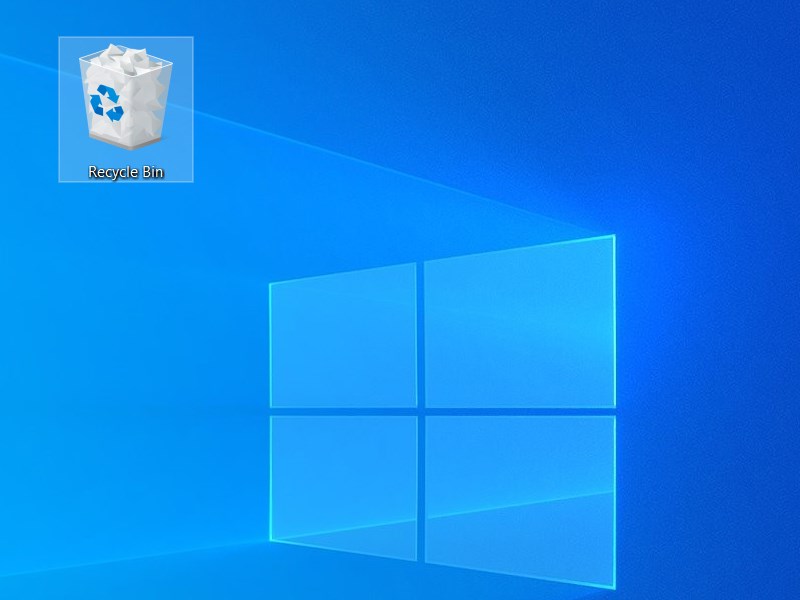
2. Hướng dẫn cách tìm thùng rác trên máy tính.
Bạn có thể tìm lại thùng rác trong máy tính theo các cách như sau:
- Khôi phục thùng rác.
Nếu bạn chẳng may vô hiệu hóa thùng rác thì máy tính sẽ không hiển thị nó trên màn hình Desktop của bạn nữa.
Để khôi phục lại thùng rác, bạn thực hiện theo các bước như sau:
Bước 1: Tại góc cuối bên trái màn hình, bạn truy cập vào “Start” và nhấn chọn biểu tượng hình răng cưa.
Bước 2: Bạn nhấn “Personalize” và chọn “Themes”, sau đó nhấn vào “Desktop icon settings” tại dưới mục “Related Settings”.
Bước 3: Bạn đánh dấu tick vào ô “Recycle Bin” là xong.
Lúc này, bạn hãy quay ra màn hình Desktop và kiểm tra xem đã thấy biểu tượng thùng rác hiển thị chưa nhé.
Tuy nhiên, nếu sau khi thực hiện cách này mà vẫn không thấy thùng rác xuất hiện thì bạn có thể tìm lại thùng rác trong máy tính theo cách dưới đây.
- Tạo lại thùng rác.
Các bước tìm thùng rác trong máy tính bằng cách tạo mới như sau:
Bước 1: Bạn click chuột phải vào nút “Start” và chọn “File Explorer”.
Bước 2: Tại phía trên thanh công cụ, bạn nhấn vào “View” và chọn “Options”.
Bước 3: Lúc này, cửa sổ mở ra, bạn tiếp tục click vào “View”.
Bước 4: Bạn kéo xuống tìm danh mục “Hidden files and folders” và tick vào ô “Show hidden files, folders, and drives” để có thể xem Windows ẩn các khu vực theo mặc định, trong đó có thùng rác.
Bước 5: Bạn bỏ tích mục “Hide protected operating system files”. Khi thấy xuất hiện cảnh báo thì bạn cũng đừng quá lo lắng, hãy mặc kệ nó.
Bước 6: Bạn quay lại “File Explorer” và click chuột vào “This PC” ở trên thanh bên trái, sau đó truy cập ổ C:
Tại đây, bạn sẽ tìm thấy ngay ở trên đầu có file gọi là $Recycle.Bin, hãy truy cập vào thư mục đó là có thể thấy Recycle Bin.
Bước 7: Bạn click chuột phải vào “Recycle Bin” và di chuyển chuột xuống phần “Send to”, sau đó nhấn vào “Desktop” là hoàn tất.
Vậy là bạn đã tạo thùng rác mới rồi. Tuy nhiên, bạn sẽ không thể thấy nó đầy khi thêm các mục vào nó. Bên cạnh đó, bạn sẽ không thể làm trống thùng rác mới này bằng cách nhấp chuột phải vào phím tắt.
Khi bạn đã sẵn sàng để làm trống nội dung trong thư mục, bạn chỉ cần nhấp đúp chuột vào lối tắt, sau đó nhấp chuột phải vào thùng rác (Recycle Bin) trong cửa sổ hiện lên, cuối cùng nhấn chọn “Thùng rác trống” lựa chọn.
Nếu đã thiết lập phím tắt, bạn hãy tiếp tục và kích hoạt lại “Ẩn tệp hệ điều hành được bảo vệ” để ẩn các tệp và thư mục quan trọng.
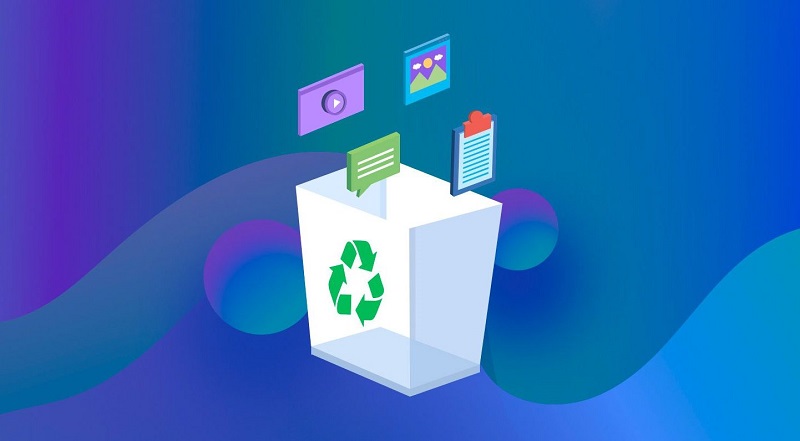
- Sửa chữa thùng rác.
Nếu cách trên không đem lại hiệu quả như bạn mong muốn thì bạn có thể thực hiện theo cách này.
Nhiều trường hợp thùng rác biến mất là do các tệp hệ thống windows bị hỏng. Vì vậy, bạn có thể tìm thùng rác trong máy tính theo các thao tác như sau:
Đầu tiên, bạn nhấn tổ hợp phím “Windows + X”, sau đó nhấp chuột phải vào “Command Prompt” và chọn “Chạy như quản trị viên”.
Lúc này, cửa sổ nhắc lệnh sẽ được mở ra, bạn thực hiện nhập lần lượt từng lệnh sau rồi nhấn “Enter” là hoàn tất.
DISM.exe/Online/Cleanup-image/Scanhealth
DISM.exe/online/cleanup-image/restorehealth
sfc/scannow
- Tắt chế độ bảng.
Windows 10 có chế độ máy tính bảng (Windows 10 Tablet Mode) mà bạn thường không để ý. Khi bạn đang sử dụng chế độ này thì biểu tượng “Recycle Bin ( thùng rác)” sẽ không hiển thị ra. Do đó, việc mất biểu tượng “Recycle Bin” có thể đến từ nguyên nhân này.
Vì vậy, bạn cần phải đảm bảo thiết bị của mình không ở trong chế độ bảng, để kiểm tra bạn thực hiện như sau:
Bước 1: Truy cập vào “Start” và chọn “cài đặt”, nhấn chọn “cài đặt hệ thống”.
Bước 2: Bạn chọn Chế độ máy tính bảng từ ngăn bên trái và phải đảm bảo các nút bên cạnh các tùy chọn ở vị trí tắt.
Đó là các cách tìm thùng rác trên máy tính mà bạn có thể tham khảo và áp dụng ngay nhé.
Trên đây là bài viết của Limosa hướng dẫn tìm thùng rác trong máy tính đơn giản, hiệu quả. Hy vọng những thông tin này sẽ hữu ích đối với bạn. Mọi chi tiết xin hãy liên hệ vào số Hotline 1900 2276 – 0933 599 211 hoặc truy cập website Limosa.vn để được hỗ trợ ngay nhé.

 Thời Gian Làm Việc: Thứ 2 - Chủ nhật : 8h - 20h
Thời Gian Làm Việc: Thứ 2 - Chủ nhật : 8h - 20h Hotline: 1900 2276
Hotline: 1900 2276
